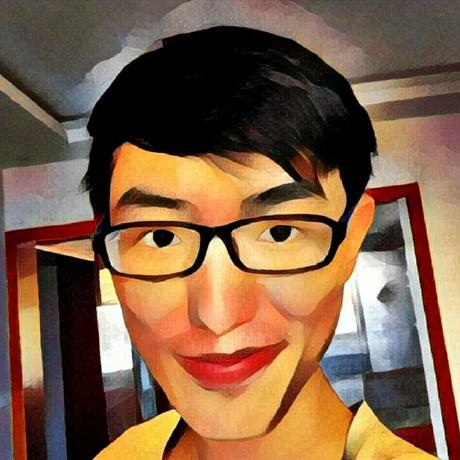大概前几年就玩过软路由,当时用openwrt作为主路由使用,一是折腾起来太麻烦,二是对家庭网络侵入性太大,三是当时用的机器风扇声音太大。用上M2的Macbook PRO、Mac MINI后,我才发现,原来低功耗的无风扇的被动散热的体验是真的安静。所以,这次软路由的搭建核心诉求是三个:1. 旁路由而不是主路由;2. 用Clash而不是openwrt;3. 用被动散热的机器,主打一个安静。最终的话,这次整了一台畅网N100先锋版,把附送给内存和硬盘散热的风扇拆了,走纯被动散热。最终成品如下,特点是小小的,稳稳的,烫烫的。

下面的内容是介绍下如何使用Clash tun模式搭建旁路由。
准备工作
- 畅网N100先锋版
- 英睿达4800频率的DDR5笔记本内存
- 致态TiPlus5000 PCIE3.0 固态
- RedHat 9系统,内核版本5.14,其他linux系统也都行。
注意,很多Intel N100 CPU的机器只支持PCIE3.0的固态。
另外有人反馈Redhat8/Centos8的内核版本4.18开启不了clash tun的auto-route功能
还看到一些关于畅网N100的负面消息,这里贴一下畅网N100 四网精英版 踩雷了【软路由吧】_百度贴吧
下载Clash premium内核
2023-12-25更新:Clash core项目已经删除,有大佬fork了Release文件,保存在了MEGA网盘,地址:https://mega.nz/folder/orkzRYbR#bHhSjy9r_9AJayIgqtZTag,请自行下载,自行备份。
下载链接https://github.com/Dreamacro/clash/releases/tag/premium,到页面下方选择clash-linux-amd64开头的文件下载。也可以选择clash-linux-amd64-v3的版本,有一些性能提升,但是老机器上可能有兼容性问题。
写此文时clash premium版本是clash-linux-amd64-2023.07.22,我的下载命令如下。大家可以自行修改version字段为最新版本。
version="2023.07.22" # 自行修改为当前的最新版本
curl -Lf "https://github.com/Dreamacro/clash/releases/download/premium/clash-linux-amd64-${version}".gz | gzip -d > /tmp/clash
install -m 777 /tmp/clash /usr/local/bin/clash
下载Clash dashboard的UI
mkdir -p /data/clash
git clone -b gh-pages https://github.com/haishanh/yacd.git /data/clash/ui
PS: 为了使用上面的UI,需要在clash的配置文件中加上:
external-controller: 0.0.0.0:9090
external-ui: /data/clash/ui
这样就能访问软路由的9090端口通过ui操纵clash的配置了。
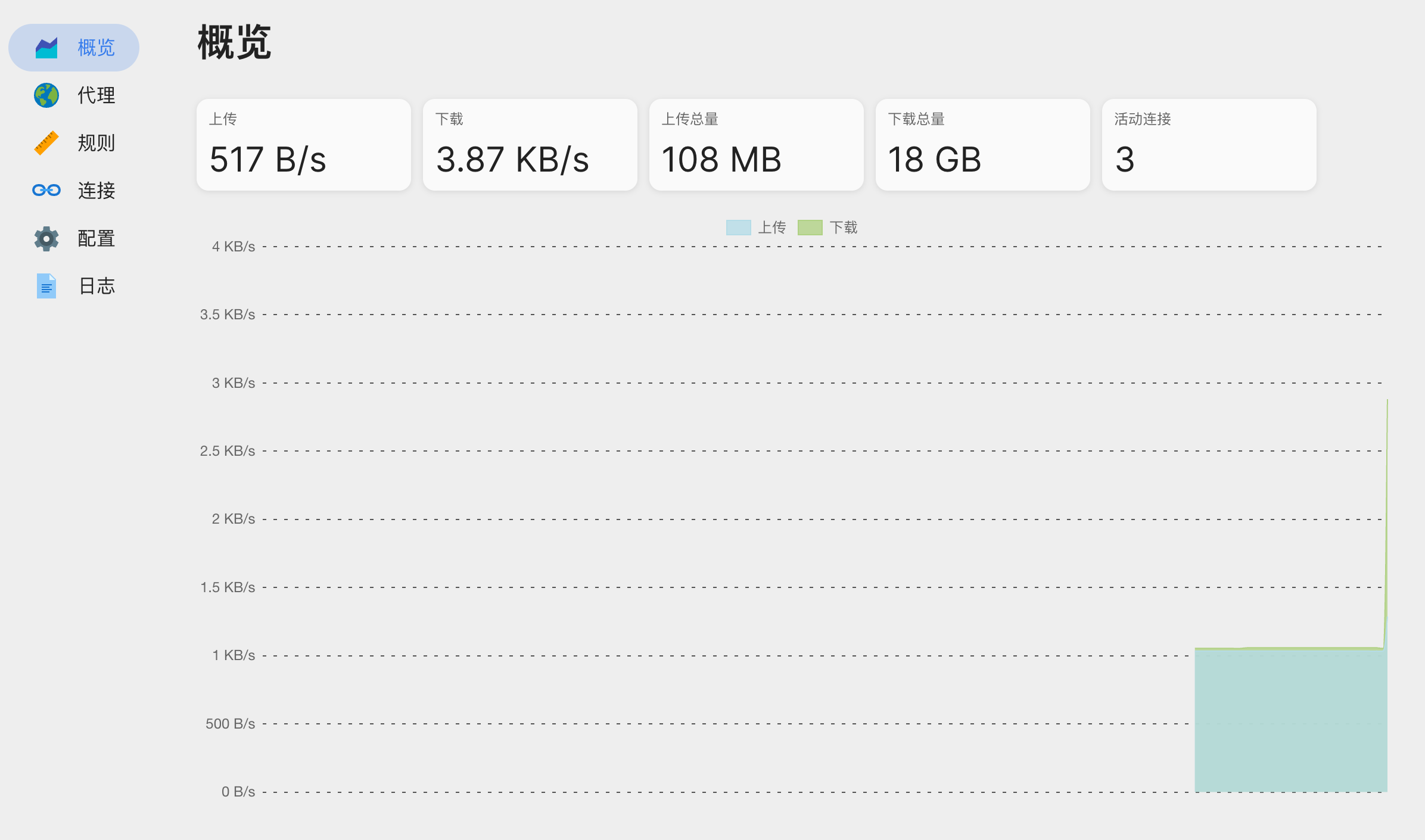
Clash配置文件
为了“以Systemd服务运行”成功,配置文件请放置在 /data/clash/config.yaml
这里是Clash tun旁路由的关键,包括tun配置、dns劫持、dns fallback等配置,想了解这些可以参考:
在你原有的clash配置文件中增加以下内容:
experimental:
sniff-tls-sni: true
tun:
enable: true
stack: system
dns-hijack:
- 8.8.8.8:53
- tcp://8.8.8.8:53
- any:53
- tcp://any:53
auto-route: true
auto-detect-interface: true
dns:
enable: true
listen: 0.0.0.0:53
default-nameserver:
- 119.29.29.29
- 223.5.5.5
fake-ip-range: 198.18.0.1/16 # Fake IP addresses pool CIDR
fake-ip-filter:
- '*.lan'
- localhost.ptlogin2.qq.com
nameserver:
- 119.29.29.29
- 114.114.114.114
- 223.5.5.5
fallback:
- https://doh.pub/dns-query
- https://cloudflare-dns.com/dns-query
- https://1.12.12.12/dns-query
- https://120.53.53.53/dns-query
fallback-filter:
geoip: true
geoip-code: CN
ipcidr:
- 240.0.0.0/4
domain:
- '+.google.com'
- '+.facebook.com'
- '+.youtube.com'
预先下载Country.mmdb
Clash会使用Country.mmdb文件识别ip地址所属的国家,GEOIP的规则会用到这个文件。在clash启动时,如果运行目录下没有这个文件会自动下载,由于国内网络的问题,通常会耗时很久,所以我们自行到maxmind-geoip releases下载,并ftp/scp到软路由的 /data/clash 目录下。
以Systemd服务运行
如果53端口被占用,请自行关闭相关进程
cat > /lib/systemd/system/clash.service <<\EOF
[Unit]
Description=rust_http_proxy
After=network-online.target
Wants=network-online.target
[Service]
WorkingDirectory=/data/clash
ExecStartPre=/bin/sh -c 'echo 1 > /proc/sys/net/ipv4/ip_forward'
ExecStart=/usr/local/bin/clash -d /data/clash -f /data/clash/config.yaml
LimitNOFILE=100000
Restart=always
RestartSec=10
[Install]
WantedBy=multi-user.target
EOF
systemctl daemon-reload
systemctl enable --now clash #启动clash并设置开机自启动
其中ExecStartPre部分定义了在服务启动前,开启内核的ip转发特性,这也是Clash作为旁路由比较关键的一步。
手机等设备使用Clash软路由作为网关
在手机等设备的网络设置页面设置网关为Clash软路由的ip地址即可。得益于Clash的dns劫持功能,手机设备的dns服务器并不需要设置,这让Clash软路由的搭建方便了很多。
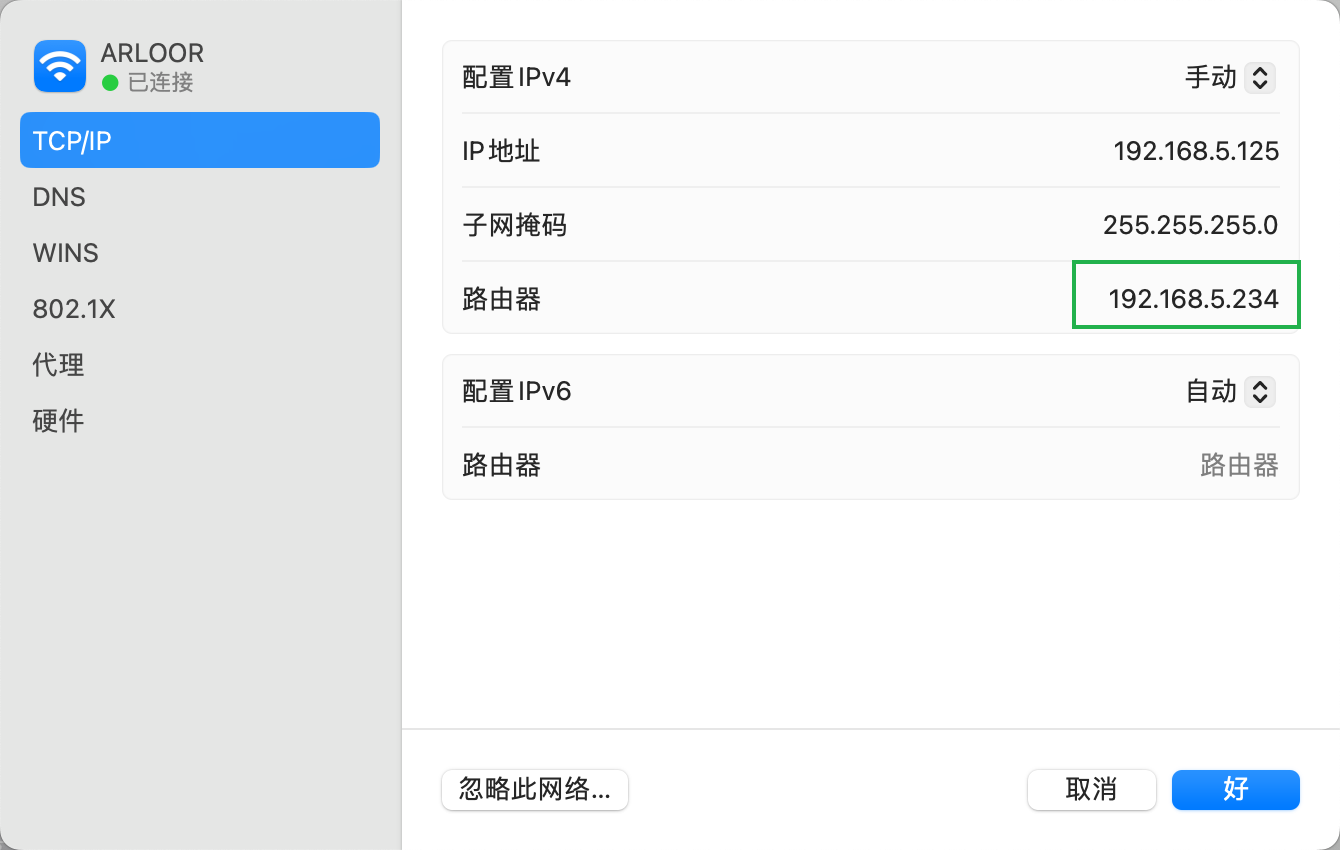
主机温度监控
用被动散热还是挺担心温度的,所以用lm_sensors测了下,室温30度时,cpu温度在40-45度,没毛病。被动散热下,铝合金的外壳温度是暖暖的,冬天肯定很吸猫。
$ yum install -y lm_sensors
$ sensors
acpitz-acpi-0
Adapter: ACPI interface
temp1: +27.8°C (crit = +110.0°C)
coretemp-isa-0000
Adapter: ISA adapter
Package id 0: +40.0°C (high = +105.0°C, crit = +105.0°C)
Core 0: +40.0°C (high = +105.0°C, crit = +105.0°C)
Core 1: +40.0°C (high = +105.0°C, crit = +105.0°C)
Core 2: +40.0°C (high = +105.0°C, crit = +105.0°C)
Core 3: +40.0°C (high = +105.0°C, crit = +105.0°C)
网速测试
跑满了我200M的电信宽带,N100处理器处理这点带宽真是轻轻松松。

一些拓展
屏蔽quic流量
chrome浏览器和youtube应用等默认开启了quic,国内udp qos的问题会导致quic网速较差,一般情况下都建议关闭quic。在chrome浏览器里,可以访问 chrome://flags,将 Experimental QUIC protocol 的特性关闭。但是在手机youtube应用里就没办法关闭了,所以研究了下clash屏蔽quic的方案,就是在配置文件里增加:
script:
shortcuts:
quic: network == 'udp' and dst_port == 443
rules:
- SCRIPT,quic,REJECT,no-resolve
避免暴露DNS服务
dns:
enable: true
#listen: 0.0.0.0:53
这样,DNS服务就会监听 198.18.0.1:53 而不是 0.0.0.0:53 ,也就不会暴露。不过为了让DNS劫持生效,设备的DNS不能设置为局域网地址,需要是公网地址或者198.18.0.1,详见官方的描述:
Since
tun.auto-routedoes not intercept LAN traffic, if your system DNS is set to servers in private subnets, DNS hijack will not work. You can either:
- Use a non-private DNS server as your system DNS like
1.1.1.1- Or manually set up your system DNS to the Clash DNS (by default,
198.18.0.1)